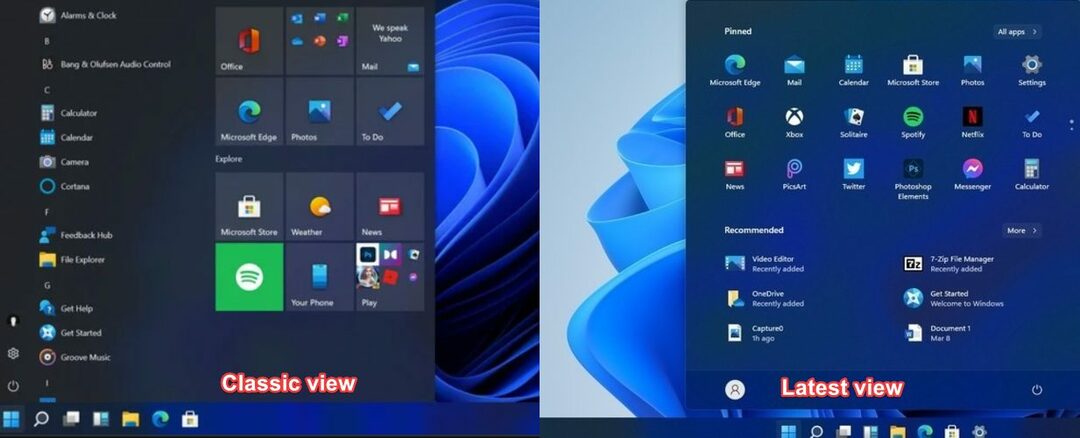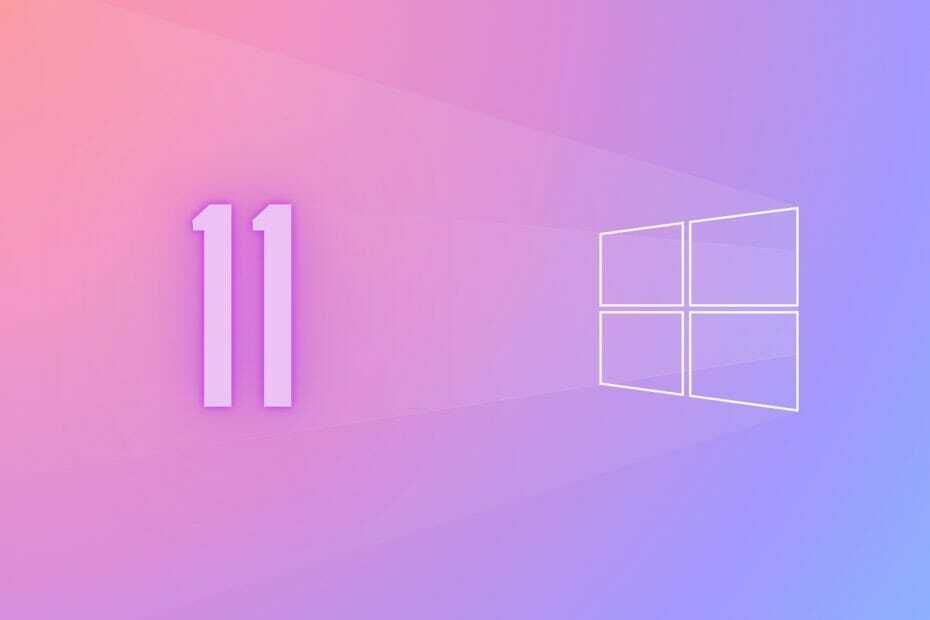WebP on nopeasti saamassa näkyvyyttä avaruudessa
- WebP-kuvamuoto tarjoaa paremman pakkauksen vaikuttamatta kuvan laatuun.
- Useimmat sisäänrakennetut Windows-sovellukset eivät tue WebP: tä oletuksena.
- Jatka lukemista saadaksesi selville, kuinka WebP-kuvat avataan kuvissa Windowsissa!
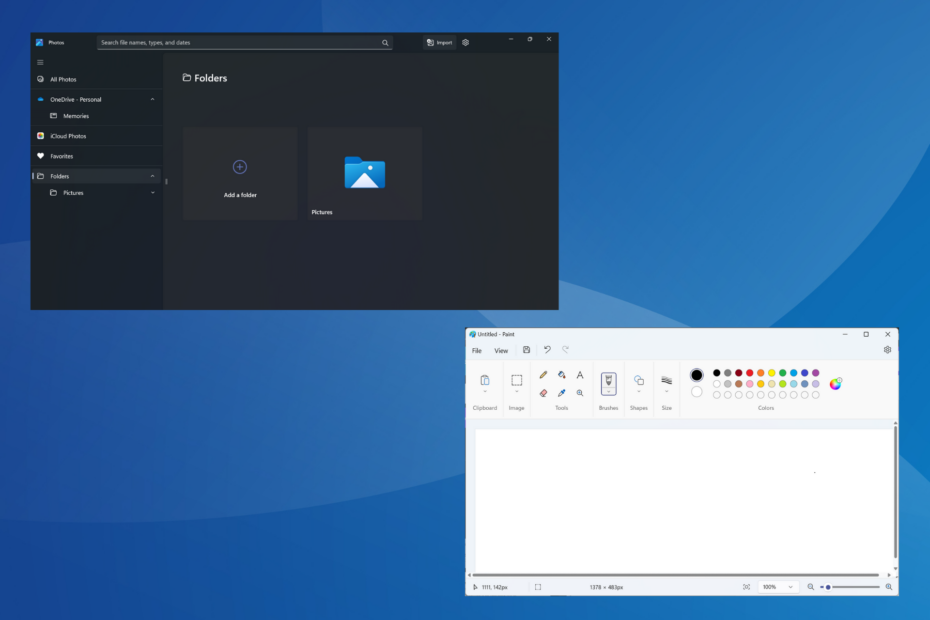
WebP tai Web Picture on Googlen kehittämä nykyaikainen kuvamuoto, joka on viime aikoina ollut laajasti käytössä alalla. Nämä kuvat ovat pienempiä kuin JPG-, JPEG- tai PNG-tiedostot, mikä lisää sivun latausnopeutta ja tekee niistä arvokkaita SEO: n näkökulmasta. Mutta kuinka avaat WebP-tiedoston Windows 11:ssä?
Koska kyseessä on suhteellisen uusi kuvamuoto, joka julkistettiin ensimmäisen kerran syyskuussa 2010, yhteensopivuus oli varmasti ongelma. Useat kuvankäsittelyohjelmistot eivät edelleenkään tue tiedostopäätettä. Mutta asiat muuttuvat nopeasti!
Tukeeko Windows 11 WebP: tä?
Vaikka WebP-kuvatiedosto ei ollut yhteensopiva Windows 11:n kanssa aiemmin, Microsoft otti käyttöön sen tuen sisäänrakennetussa Photos-sovelluksessa versiossa 2023.11050. 2013.0.
Päivitys julkaistiin ensin Dev- ja Canary-kanavilla, ja se oli pian kaikkien saatavilla. Testasimme sitä tietokoneellamme, ja WebP-kuvatiedostomuoto avautui hienosti Kuvat sovellus.
Kuinka avaan WebP-tiedoston Windows 11:ssä?
1. Käytä Kuvat-sovellusta
Kuvat-sovellus, oletuskuvankatseluohjelma Windows 11:ssä, tukee nyt WebP-tiedostoja. Joten voit avata WebP: n Microsoft Photosilla ilman muutoksia.
Lisäksi on muita vaihtoehtoja, joita voit kokeilla, jos Kuvat-sovellus ei toimi vaihtoehtona WebP-tiedostotyypin avaamiseen.
2. Muuta tiedostopääte
- Lehdistö Windows + E avata Tiedostonhallinta, siirry kansioon, johon WebP-tiedosto on tallennettu, napsauta Näytä valikkoa, vie osoitin päälle Näytä, ja valitse Tiedostonimien laajennukset sisääntulo.
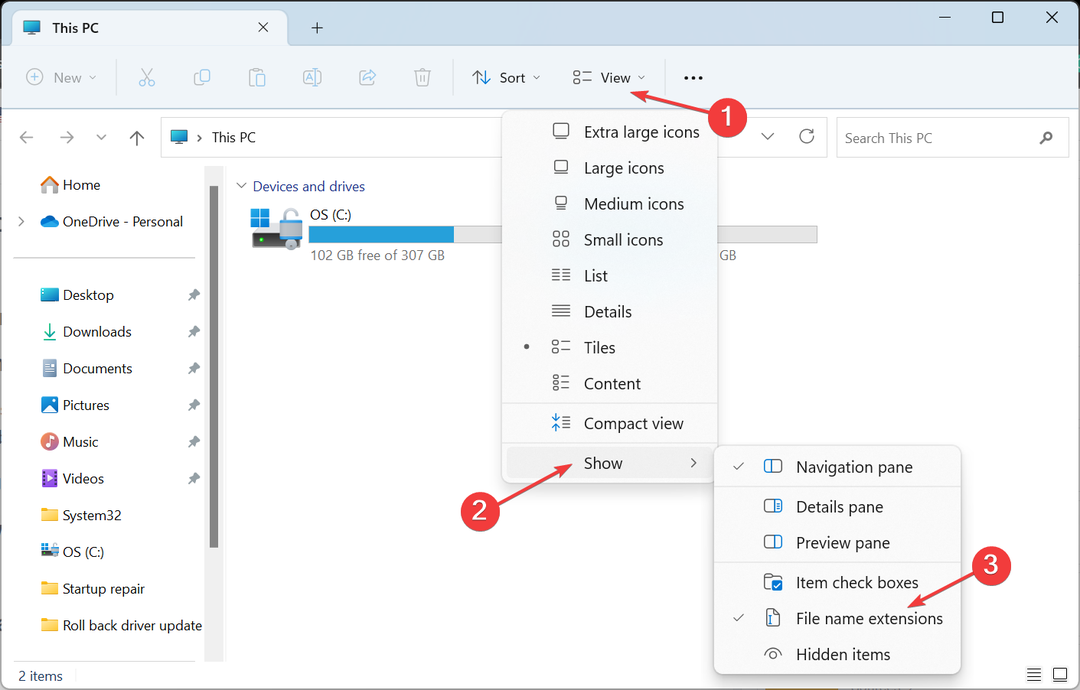
- Napsauta nyt hiiren kakkospainikkeella kyseistä kuvaa ja valitse Nimeä uudelleen.
- Poista nykyinen laajennus (.webp) ja korvaa se halutulla, olipa se sitten PNG (.png), JPG (.jpg) tai JPEG (.jpeg).
- Kun olet valmis, napsauta Joo vahvistuskehotteessa.
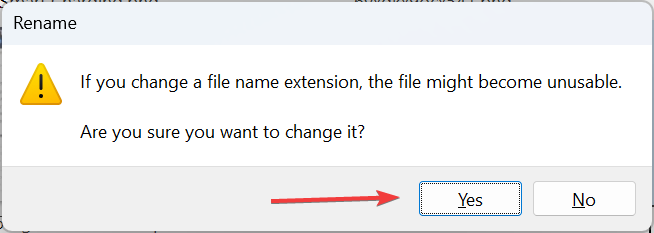
- Sinun pitäisi nyt pystyä avaamaan kuva millä tahansa sisäänrakennetulla tai kolmannen osapuolen sovelluksella. Jos kuva todellakin tulee käyttökelvottomaksi, peruuta muutokset ja kokeile toista menetelmää.
3. Kokeile modernia selainta
Nykyaikaisin verkko selaimet tukevat WebP: tä tiedostotyypit, erityisesti ne, jotka on kehitetty Chromium-projektissa. Tämä sisältää Opera One, Google Chrome ja Microsoft Edge. Voit kokeilla WebP: n avaaminen Safarissa muutamalla säädöllä.
Joten jos sinulla on jompikumpi näistä asennettuna, avaa vain uusi välilehti ja vedä ja pudota WebP-tiedosto siihen, niin kuva tulee näkyviin. Sinä voisit ota käyttöön snap-asettelut ja avaa kaksi ikkunaa vierekkäin siirtääksesi tiedostoja helposti niiden välillä.
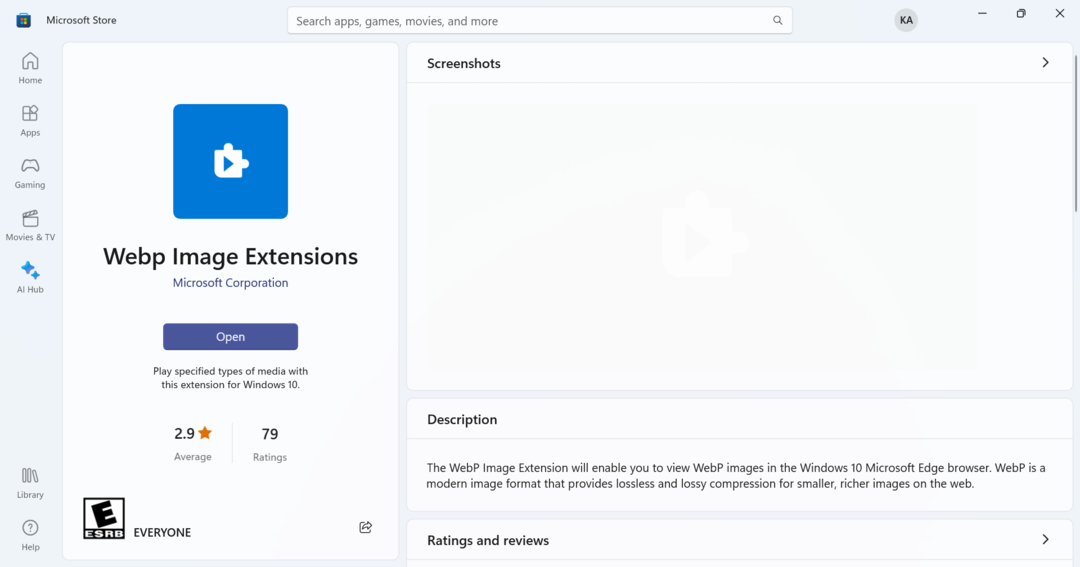
Jos sinulla on kuitenkin yhteensopivuusongelmia Microsoft Edge, mene osoitteeseen Microsoft Store ja lataa WebP-kuvalaajennus (WebP-koodekki Windowsille).
4. Käytä kolmannen osapuolen valokuvien katseluohjelmaa
Kun muut tavat eivät toimi, on aina mahdollisuus käyttää a kolmannen osapuolen kuvankatseluohjelmisto WebP-kuvien avaaminen Windows 11:ssä. Muista, että kaikki eivät tue uutta ja suosittua kuvamuotoa.
Mutta nopea haku, ja sinun pitäisi pystyä löytämään sellainen. Lisäksi sen tarve syntyy vain, kun oletusasetus, Microsoft Photos, ei toimi etkä voi muuntaa tiedostoa.
- EXT4:n liittäminen, lukeminen tai alustaminen Windows 11:ssä
- Ota käyttöön tai poista käytöstä Helppo kohdistimen liikkuminen näyttöjen välillä Windows 11:ssä
- Muuta virtapainikkeen toimintaa Windows 11:ssä [5 vinkkiä]
- Korjaus: Ohjauspaneeli ei näytä kaikkia ohjelmia Windows 11:ssä
Kuinka muuntaa WebP JPG: ksi Windows 11:ssä?
- Napsauta hiiren kakkospainikkeella WebP-tiedostoa ja vie osoitin sen päälle Avaa, ja valitse Maali pikavalikosta.
- Vuonna Maali sovellus, napsauta Tiedosto valikko, valitse Tallenna nimelläja valitse sitten JPEG, tai haluamasi muoto luettelosta.
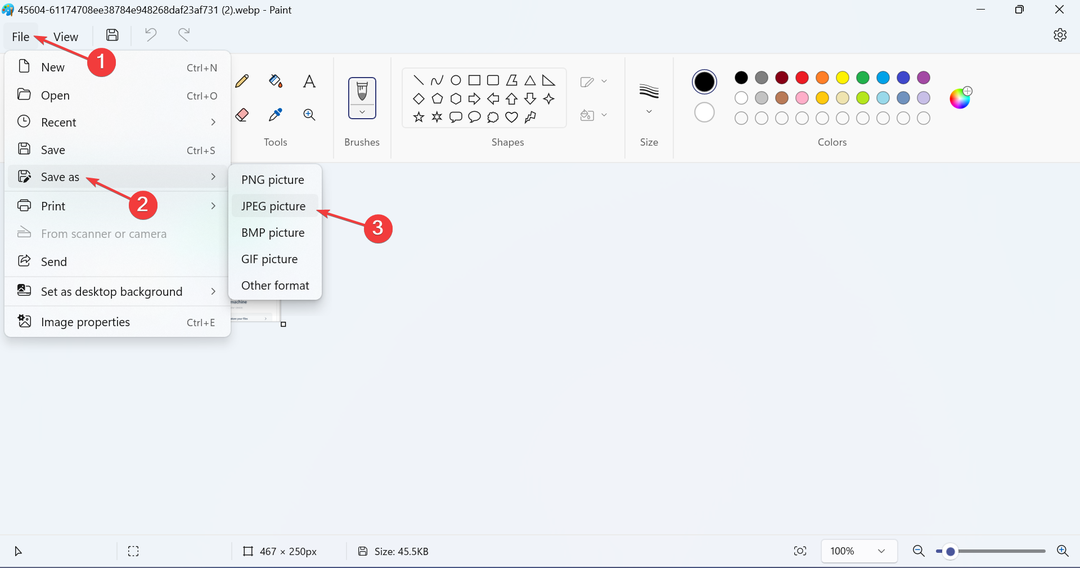
- Valitse uuden tiedoston sijainti ja napsauta Tallentaa.
- Klikkaus OK vahvistusruudussa.

Vaikka voit muuttaa sen tiedostopäätettä manuaalisesti, on parempi muuntaa WebP JPG-, JPEG- tai PNG-kuviksi sisäänrakennetun Microsoft Paintin avulla ongelmien välttämiseksi.
Muista, että WebP on edelleen suhteellisen uudempi tiedostomuoto, ja saatat kohdata ongelmia. Mutta ajan myötä yhä useammat sovellukset ja käyttöjärjestelmät lisäävät tukea sille. Sinun ei ainakaan nyt pitäisi kohdata ongelmia WebP: n avaamisen aikana Windows 11:ssä.
Lisäksi, jos kyseessä ei ole pelkkä muuntaminen, vaan tiedosto vaatii muokkaamista, voit aina ladata a luotettava kuvankäsittelyohjelma Windowsille. Ja version 23.2 julkaisun jälkeen voit avata WebP-tiedostoja PhotoShopissa, joka on suosittu vaihtoehto, ilman lisäosia, laajennuksia tai säätöjä.
Jos sinulla on kysyttävää tai haluat jakaa, miten haluat avata WebP-tiedostoja, pudota kommentti alle.